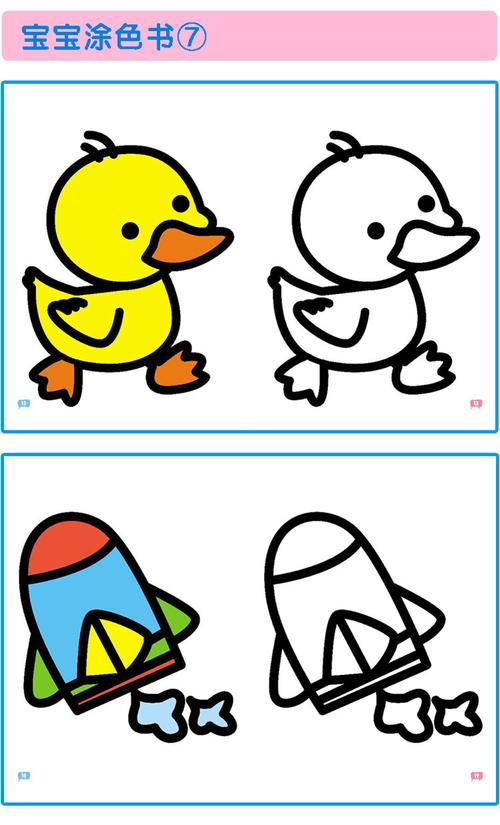您好,以下是修复步骤:
1. 打开设备管理器,找到“声音、视频和游戏控制器”选项卡。
2. 找到你的音频设备,右键单击并选择“卸载设备”。
3. 在卸载后,重新启动电脑。
4. 重新启动后,系统会自动重新安装音频驱动程序。
5. 如果仍然存在问题,可以尝试更新驱动程序或者重装操作系统。
6. 如果问题仍然存在,请联系电脑制造商或者音频设备制造商的技术支持部门。
win10声卡驱动故障的解决方法。
推荐下载:win10正式版系统下载
具体方法:
步骤一:卸载声卡驱动
1、同时按下键盘快捷键Win+X,打开菜单窗口,点击”设备管理器“。

2、在打开的计算机管理界面,点击“声音、视频和游戏控制器”,在“Realtek High Definition Audio”上点击鼠标右键,选择”卸载”;

3、勾选“删除此设备的驱动程序软件”后点击确定。然后重启电脑

步骤二:安装声卡驱动
1、电脑重启后搜索下载”驱动精灵“安装后双击打开。

2、检测完成后选择声卡驱动程序,勾选点击安装。


3、最后等待安装完成重启电脑就可以了。